Gerelateerd - SSD wordt niet herkend
Gerelateerd - Harddisk wordt niet herkend
Gerelateerd - Verdwenen sata-schijfstations, na het klonen, in Windows 10
DVD/DVD-RW wordt niet herkend in Windows 7 / 8 / 10 :
Microsoft
LINK - Microsoft : Uw cd- of dvd-station wordt niet herkend door Windows of andere programma's
( Oplossing 6 in de link hierboven bleek goed te werken in Windows 10 )
Er dient een ontbrekende sleutel te worden toegevoegd aan het register van Windows
Daarna 'ziet' Windows 10 de DVD-RW speler weer in de Verkenner ( = WindowsToets + E )
LINK - Microsoft: Your CD or DVD drive is not recognized by Windows or other programs
LINK - Foutmelding DVD speler (code 19) in nieuwe Asus laptop na 2 weken: "Kan dit apparaat niet starten omdat de configuratiegegevens in het register onvolledig of beschadigd zijn. (Code 19)"
Overige
LINK - HP - HP pc's - cd/dvd-station wordt niet gedetecteerd (Windows 10, 8)
LINK - HP - HP pc's - Het cd/dvd-schijfstation kan de schijf niet lezen (Windows 10, 8)
LINK - DELL - Station voor optische schijven wordt niet herkend in Microsoft Windows of andere applicaties
LINK - TOSHIBA ( Dynabook ) - CD/DVD Drive does not work after upgrading to Windows 8
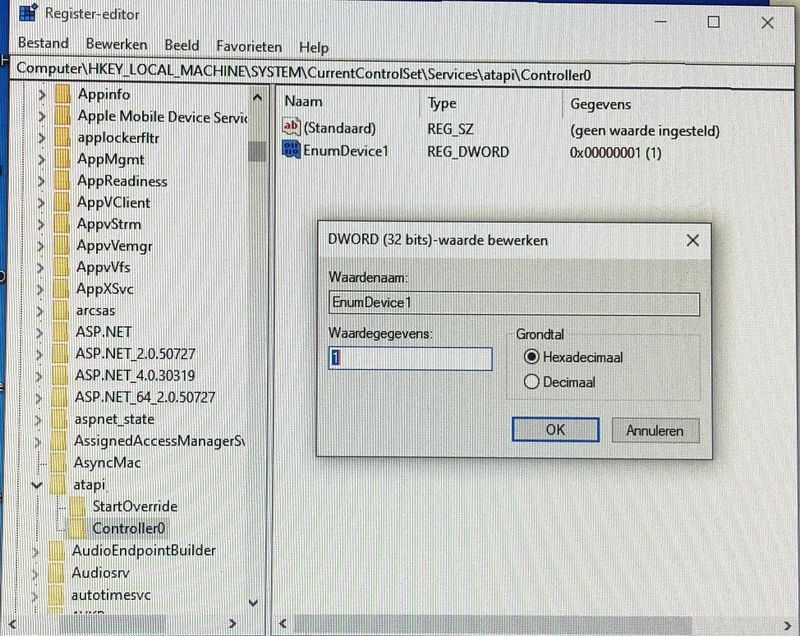
Om de DVD in Windows 10 weer zichtbaar te maken dient U het volgende te doen:
- Druk op de toetscombinatie: WindowsToets + R
- Typ in: regedit
- Druk op de Enter-toets
- Klik op: OK
- Ga naar: HKEY_LOCAL_MACHINE\SYSTEM\CurrentControlSet\Services\atapi
- Klik met de rechter muisknop op de gele map van: atapi
- Kies uit het menu: Nieuw
- Kies: Sleutel
- Maak een nieuwe gele map aan met de naam: Controller0
- Druk daarna op de enter-toets
- Klik daarna met de rechter-muisknop op de gele map: Controller0
- Kies uit het menu: Nieuw
- Kies daarna: DWORD (32 bits)-waarde
- Typ daarna in het veld in: EnumDevice1
- Druk daarna op de Enter-toets
- Klik met de rechter muisknop op het woord: EnumDevice1 en kies uit het menu: Aanpassen
- Typ in het witte veld: Waardegegevens: in, het getal: 1
- Klik daarna op: OK
- Klik rechts bovenaan op het kruisje en sluit Regedit af
- Sluit de computer af en start de computer daarna opnieuw op
- De DVD zou nu weer zichtbaar moeten zijn in Windows 10
LINK - Windows 10 upgrade herkent CD DVD niet
Bij sommige mensen bleek de navolgende oplossing te werken:
De sata-kabel van de DVD-RW in de kast koppelen aan een andere sata-poort
De CD / DVD zit vast in het DVD-station :
LINK - Schijfje zit klem in CD/DVD station
Windows 10 herkent geen enkele andere SATA-schijfstation meer, na het klonen, behalve schijf C:
De oplossing hierboven, waarbij U de DVD-RW schijfstation weer zichtbaar maakt in Windows 10
blijkt in de praktijk er mogelijk ook voor te zorgen dat Windows 10 alle overige resterende SATA-
schijfstations weer zichtbaar maakt en herkent. Voor meer info hierover, zie de navolgende link:
LINK - Verdwenen sata-schijfstations, na het klonen, in Windows 10
Mogelijke oorzaak
Een andere mogelijke oorzaak is dat in de BIOS Plug & Play is uitgeschakeld op de SATA-
poorten.
Mogelijke oplossing
Ga naar de BIOS en controleer of Plug & Play is ingeschakeld van de SATA-poorten
op het moederbord. Zo niet, zet deze Plug & Play instellingen voor elke SATA-poort op
Enabled, zodat Windows 10 daarna ook automatisch SATA-apparaten zal herkennen, indien
aangesloten op de SATA-poorten van het moederbord.
Toshiba - TSSTcorp CDDVDW SU-208FB - DVD niet herkent in Windows 10 ( Code 19 )
Uit de praktijk
Probleem
Op een Toshiba notebook is de DVD niet meer zichtbaar.
Het betreft een DVD van het model: TSSTcorp CDDVDW SU-208FB
Windows 10 Apparaatbeheer komt met de melding:
Kan dit apparaat niet starten omdat de configuratiegegevens
in het register onvolledig of beschadigd zijn ( Code 19 ).
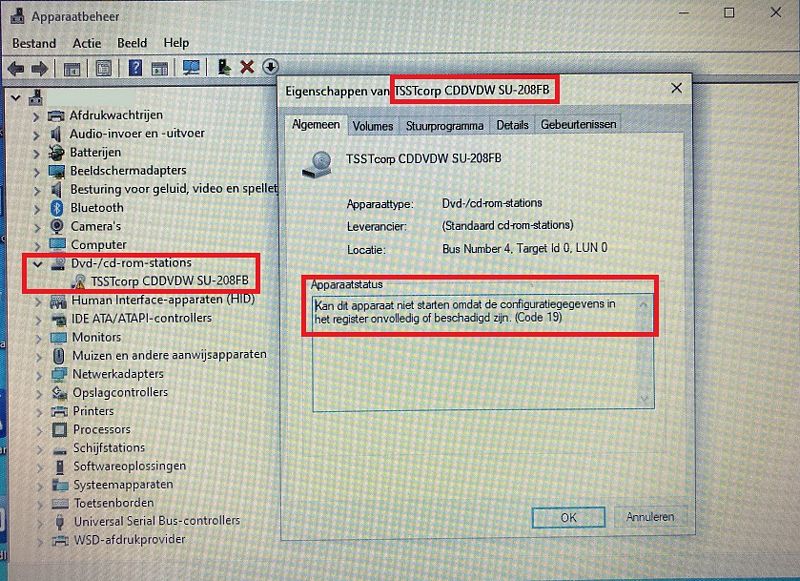
Oplossing
Een werkende oplossing was de volgende:
Stap 1
Voer de procedure zoals hierboven beschreven uit en voeg
de waarde: EnumDevice1 met Waarde1 toe aan
het register van Windows 10.
Deze waarde bleek nog niet te zijn ingevuld in het Register van Windows 10.
Stap 2
- Klik met de rechter muisknop op de Windows 10 Start-knop
- Kies uit het menu: Uitvoeren
- Typ in: control.exe en klik daarna op: OK
- U komt nu in het oude configuratiescherm terecht.
- Ga naar het menu-onderdeel: Programma's en onderdelen
- Verwijder, indien aanwezig de 2 navolgende programma's:
1. TOSHIBA Recovery Media Reader
2. TOSHIBA Disc Creator
Voor meer info, zie de link:
LINK - CD/DVD Drive does not work after upgrading to Windows 8
Stap 3
Ga naar Apparaatbeheer en verwijder de DVD-stuurprogramma's en
verwijder ook in de afdeling Atapi de driver. Dit kunt U alsvolgt doen:
A : DVD-Stuurprogramma verwijderen:
- Klik met de rechter muisknop op de Windows 10 Start-knop, links onder op uw bureaublad.
- Kies uit het menu: Apparaatbeheer
- Dubbelklik met de linker-muisknop op: Dvd-/cd-rom-stations
- Klik met de rechter muisknop op: TSSTcorp CDDVDW SU-208FB
- Kies uit het menu: Apparaat verwijderen
- Kies: Installatie ongedaan maken
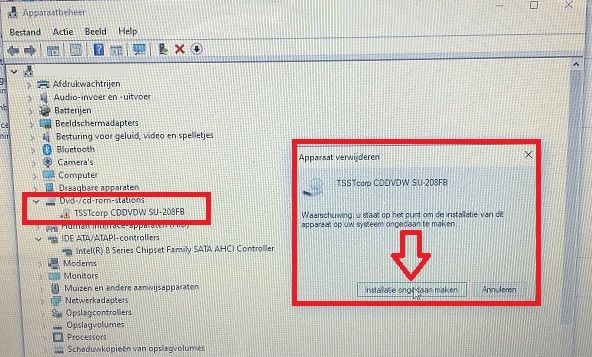
B: IDE ATA/ATAPI-controllers verwijderen:
- Klik met de rechter muisknop op de Windows 10 Start-knop, links onder op uw bureaublad.
- Kies uit het menu: Apparaatbeheer
- Klik bovenaan in het menu van het Apparaatbeheer op Beeld
- Klik in het pull-down menu op: Verborgen apparaten weergeven
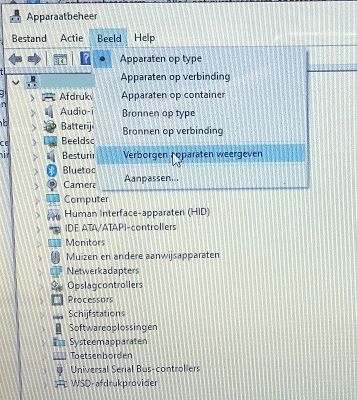
- Dubbelklik met de linker muisknop op: IDE ATA/ATAPI-controllers
- U ziet nu een of meer controllers.
- Klik ( in dit praktijkvoorbeeld ) met de rechter muisknop op de controller: Intel(r) 8 Series Chipset FamilySATA AHCI Controller
- Kies uit het menu:Apparaat verwijderen
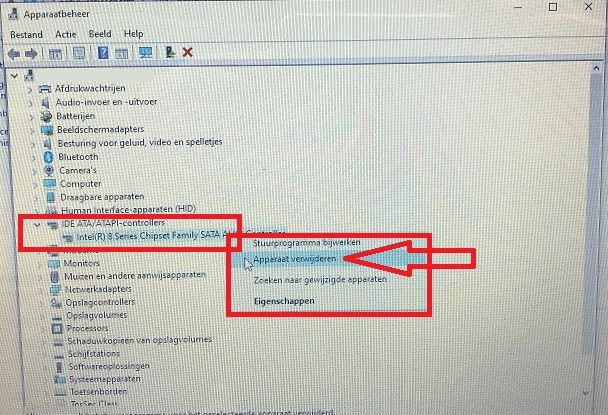
Sluit nu de computer af.
Herstart de computer.
In onze praktijksituatie was hierna de DVD-Speler weer zichtbaar in Windows 10
en weer normaal te gebruiken.
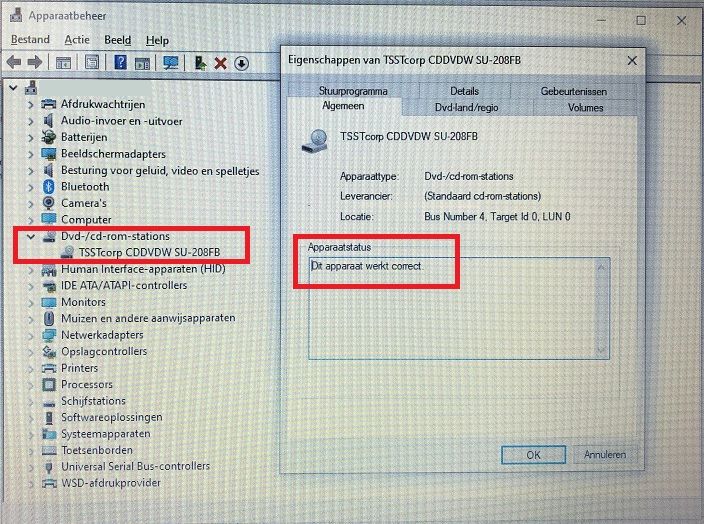
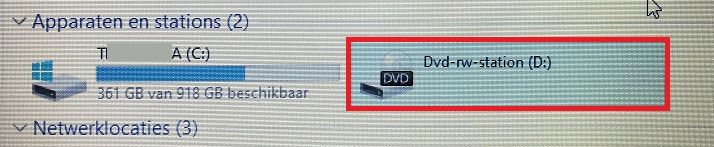
Overige :
LINK - Cd/dvd-drive niet herkend in Windows 10
|
|